نصائح ومخترعون للعروض التقديمية المتقدمة في PowerPoint
نشرت: 2022-03-11النقاط الرئيسية
نصائح للمبتدئين لإنشاء عروض PowerPoint تقديمية فعالة
- حافظ على بساطة عروضك التقديمية: قلل مجموعات الشرائح المزدحمة والمشتتة التي تشبع بشكل مفرط بالمحتوى ؛ سوف يفقدون جمهورك أو يربكونهم في كثير من الأحيان.
- السعي لتوصيل الوجبات الجاهزة الواحدة لكل شريحة: قم بتبسيط رسالتك ومحتواها الداعم إلى وجبة رئيسية واحدة جاهزة لكل شريحة. يميل الكثير إلى تقليل التفاعل والفهم والاحتفاظ من قبل جمهورك (فكر في "تقليص اقتصاديات المحتوى").
- الاستفادة من الرسوم التوضيحية بدلاً من النص: تميل العروض التقديمية المليئة بالنثر إلى إحداث إجهاد المحتوى ، مما يؤدي مرة أخرى إلى فقدان المشاركة من جانب جمهورك. أثبتت الصور ذات الصلة عالية الجودة أنها مفيدة في الحفاظ على التفاعل ، خاصةً للعروض التقديمية الطويلة.
- افهم أن التنسيق هو الملك: التنسيق النظيف والبسيط والمتسق ، الكامل مع السمات المميزة والألوان والخطوط والأشكال والأحجام تؤدي إلى العجائب فيما يتعلق بإنشاء منتج مصقول واحترافي ونهائي.
تلميحات PowerPoint متقدمة للمستخدم الخبير
- تخصيص شريط أدوات الوصول السريع: شريط أدوات الوصول السريع (QAT) هو شريط أدوات قابل للتخصيص يقع فوق شريط PowerPoint ، حيث يمكن للمرء إضافة أوامر مستخدمة بشكل متكرر. استخدامه الفعال يخفف الاحتكاك لمستخدمي الطاقة ويوفر ساعات على المدى الطويل.
- استخدم اختصارات PowerPoint بدلاً من الماوس: افهم الوظائف التي تستخدمها كثيرًا ، واحفظ اختصارات لوحة المفاتيح الخاصة بها ، وقلل ساعات من العملية اليدوية من تجربتك في PowerPoint.
- إنشاء قوالب Go-to الخاصة بك: باستخدام طريقة العرض "Slide Master" في PowerPoint ، يمكنك إنشاء قوالب شخصية ومُنسقة مسبقًا ومُصنَّعة مسبقًا ، كاملة مع خيارات الخطوط وأحجام الخطوط وأنظمة الألوان والمزيد ، والتي من شأنها تقليل تحميل التنسيق الخاص بك في مرحلة "تلميع" من العرض التقديمي الخاص بك.
كيف يمكن للمستشار المالي مساعدتك / عملك في التحضير لعرض تقديمي؟
- اعمل جنبًا إلى جنب معك كشريك فكري لتصميم وإنشاء وتقديم عرض / عرض تقديمي بوربوينت مصقول واحترافي قبل اجتماعك.
- قم بصياغة وتنظيف المحتوى (الأدبي) الذي سيتم عرضه في مجموعة الشرائح الخاصة بك ، بما في ذلك نقاط التحدث الشخصية ونقاط الجمهور السريعة.
- قم بإنشاء البيانات المالية والنماذج والرسوم البيانية والمخرجات التي سيتم عرضها في مجموعة الشرائح الخاصة بك.
- مساعدتك في التدريبات التجريبية والتمارين ومساعدات التحضير الأخرى قبل تاريخ العرض التقديمي ، مع ملاحظات الخبراء والنصائح المتعلقة بالأداء.
الحب او الكراهية…
سواء أحببته أو كرهته ، فإن PowerPoint منتشر في كل مكان عندما يتعلق الأمر بالعروض التقديمية الرسمية. ربما تقوم بتقديم عرض جديد. أو ربما تكون قد أمضيت أسابيع في تحليل الأرقام أو إجراء بحث مكثف وقد حان الوقت لإبلاغ نتائجك إلى أصحاب المصلحة المعنيين. مهما كان هدفك ، يمكن القول إن PowerPoint هو أحد أهم مكونات نجاحك.
عندما كنت مستشارًا إداريًا ، كنت أعيش في Microsoft Excel و PowerPoint ، وأقوم بالتبديل بين البرنامجين كل يوم. أحببت أن مرونة PowerPoint سمحت لي بإلقاء الضوء على البيانات وتحويلها إلى قصة — قصة مالية ، أو مسار نمو الصناعة ، أو توصيات لإعادة هيكلة عملية تجارية. ومع ذلك ، خاصةً عندما كنت في البداية للتو ، أثبتت هذه المرونة في كثير من الأحيان أنها سيف ذو حدين. كان من المحبط كيف يمكن أن يكون تصميم الشرائح مملاً ، والوقت الذي استغرقه إتقان الشريحة من الناحية الجمالية. غالبًا ما أجد نفسي أتخذ قرارًا بين إنفاق الكثير من الوقت على شرائح PowerPoint ، أو إنشاء مجموعة أساسية بسيطة تخاطر بالتضحية بفعالية البيانات والرسالة. لم أعد أواجه هذه المعضلة إلا بعد أن أتقنت نصائح PowerPoint.
تعرض هذه المقالة مجموعة مختارة من النصائح والحيل التقديمية المتقدمة في PowerPoint ، والتي ستمكنك من أن تصبح أسرع في استخدام الأداة. نأمل أيضًا أن يمنعك من التضحية بالرسائل الفعالة في محاولة لتوفير الوقت. بينما تقدم العديد من مقالات PowerPoint نصائح نوعية حول تقديم رسالة بشكل فعال ، تركز هذه المقالة على المكونات الفنية لبرنامج PowerPoint وتصميم العرض التقديمي. يستخدم الوظائف والأوامر في Microsoft Office PowerPoint 2016 و 365 للكمبيوتر الشخصي. هيا بنا نبدأ.
أساسيات إنشاء عروض بوربوينت فعالة
على الرغم من أن هذه المقالة مصممة بشكل أكبر لمستخدم PowerPoint المتقدم ، فقد يكون من المفيد البدء بتجديد بعض أساسيات ما يجب فعله وما لا يجب فعله لإنشاء عروض تقديمية فعالة في PowerPoint. بعد ذلك ، قد نتعمق في بعض التفاصيل الجوهرية لميزات PowerPoint الأكثر تقدمًا. خلال مسيرتي المهنية ، خدمتني القواعد الأربع التالية جيدًا:
القاعدة 1 - حافظ على مجموعتك بسيطة قدر الإمكان: من المحتمل أن تكون أهم قاعدة في PowerPoint ، "الأقل دائمًا أكثر" مع العروض التقديمية الرائعة. تجنب الفوضى تقليل الشرائح البراقة والمعقدة باستخدام قصاصات فنية مشتتة للانتباه أثناء الحركة ؛ والتركيز دائمًا على إيصال رسالة واضحة وموجزة.
القاعدة 2 - احتفظ بكل شريحة بمفتاح واحد فقط: قاوم إغراء إلقاء حوض المطبخ على جمهورك ، بشكل عام ، ولكن بشكل خاص على أساس كل شريحة. ستجذب انتباه جمهورك بسهولة أكبر وستترك لهم المزيد من الوجبات السريعة الملموسة والقابلة للفهم ببساطة عن طريق الحد من نطاق المحتوى الخاص بك إلى نقطة رئيسية واحدة فقط لكل شريحة.
القاعدة 3 - استخدم رسومات بسيطة وعالية الجودة في كثير من الأحيان وبدلاً من الكلمات: كإضافة للقاعدة 1 ، تميل الكلمات الكثيرة على الصفحة إلى أن تكون مملة ومملة لجمهورك ، مما يؤدي غالبًا إلى فقدان التركيز ، أو "إجهاد المحتوى" أثناء العرض التقديمي. تميل صور GIF والرسوم البيانية والرسوم البيانية وغيرها من الرسوم التوضيحية المفيدة وذات الصلة إلى أن تكون طرقًا رائعة لتفريق الملل وإضافة بُعد إلى التدفق الخاص بك.
القاعدة 4 - التنسيق النظيف والبسيط سيأخذك بعيدًا: النقاط النقطية النظيفة ، وموضوعات الألوان المتسقة ، وأنماط الخطوط الناعمة ، وأحجام الخطوط المقروءة جميعها تترك انطباعًا احترافيًا رائعًا على جمهورك وأنت تقدم منتجًا نهائيًا مصقولًا. Calibri (الخط) ، باللون الرمادي المعدني (اللون الأساسي) ، تتخللها السماء الزرقاء (لون ثانوي) قد أحدثت عجائب بالنسبة لي خلال مسيرتي المهنية. لا تتردد في تبنيها.
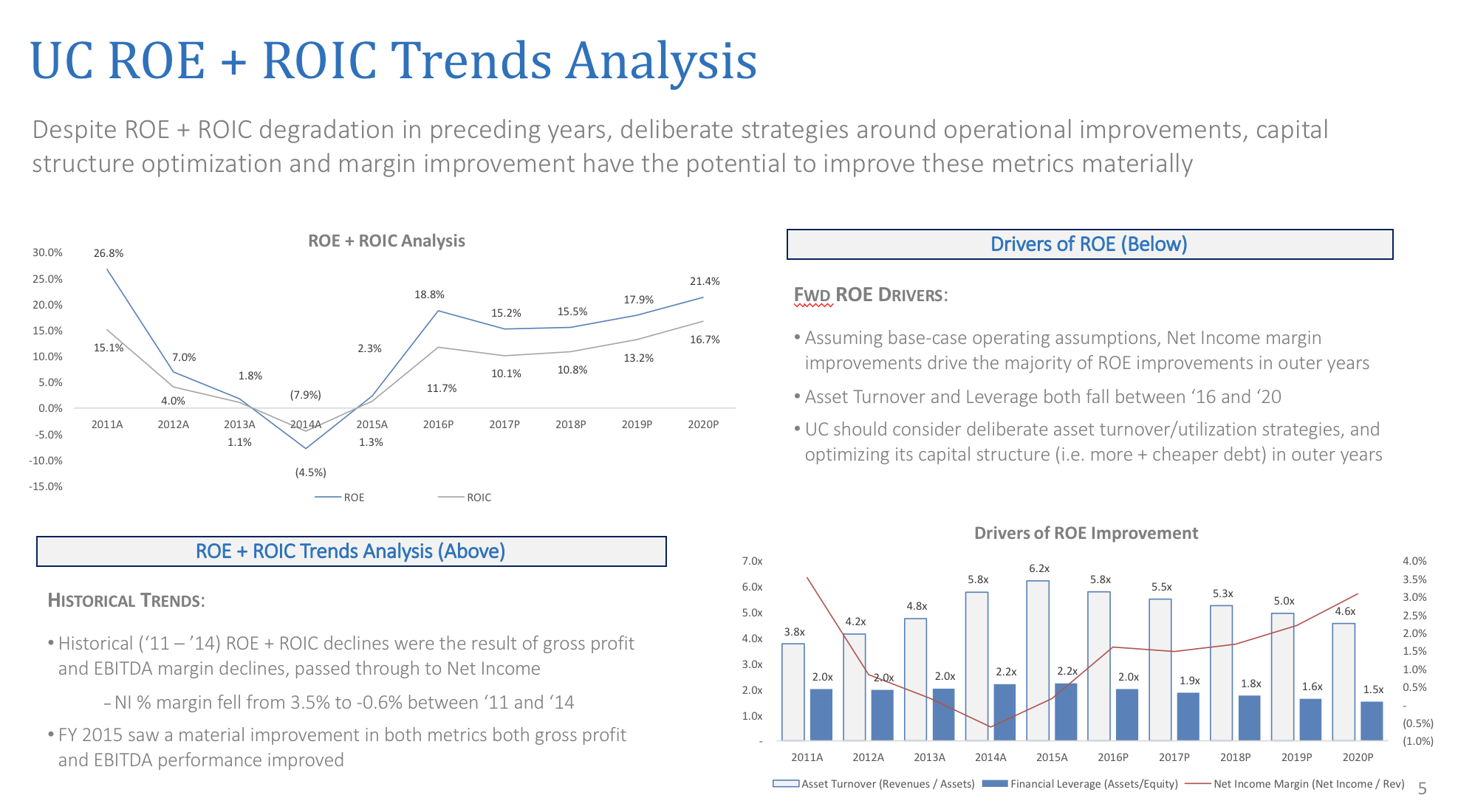
تخصيص شريط أدوات الوصول السريع
الخطوة الأولى لتصبح خبيرًا في PowerPoint هي إنشاء شريط أدوات الوصول السريع. إنه شريط أدوات قابل للتخصيص يقع فوق الشريط ، حيث يمكنك إضافة الأوامر المفضلة لديك والأكثر استخدامًا. استثمر خمس دقائق لإعداده ، ولن تندم - ستدفع أرباحًا في كل مرة تستخدم فيها PowerPoint بعد ذلك. إليك مخطط سريع للأرض قبل الخوض في الخدمات اللوجستية:
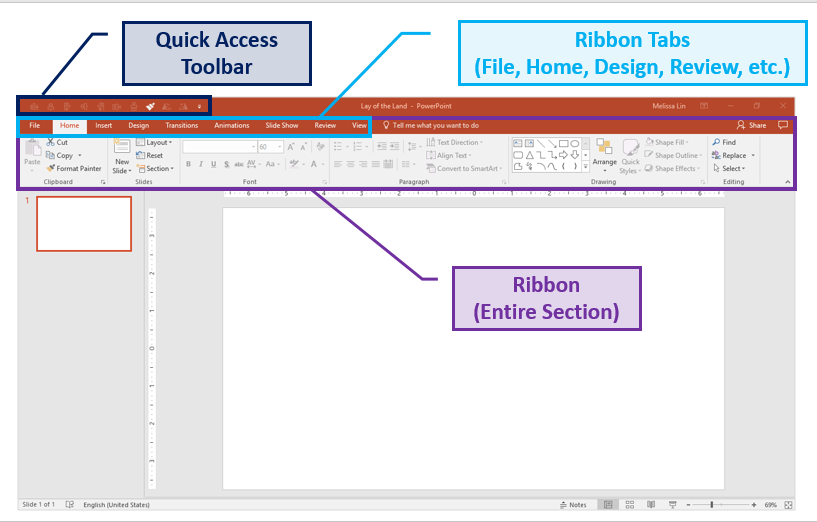
لتخصيص وظائف شريط الأدوات والترتيب وفقًا لتفضيلاتك ، ما عليك سوى النقر فوق السهم الأبيض المتجه لأسفل أعلى الشريط. ثم انقر فوق "المزيد من الأوامر" ← اختر الأوامر من "كل الأوامر" ← حدد وأضف الأوامر المفضلة لديك. إذا كنت تريد إزالة أي أوامر ، فما عليك سوى تحديد الأمر واضغط على "إزالة".
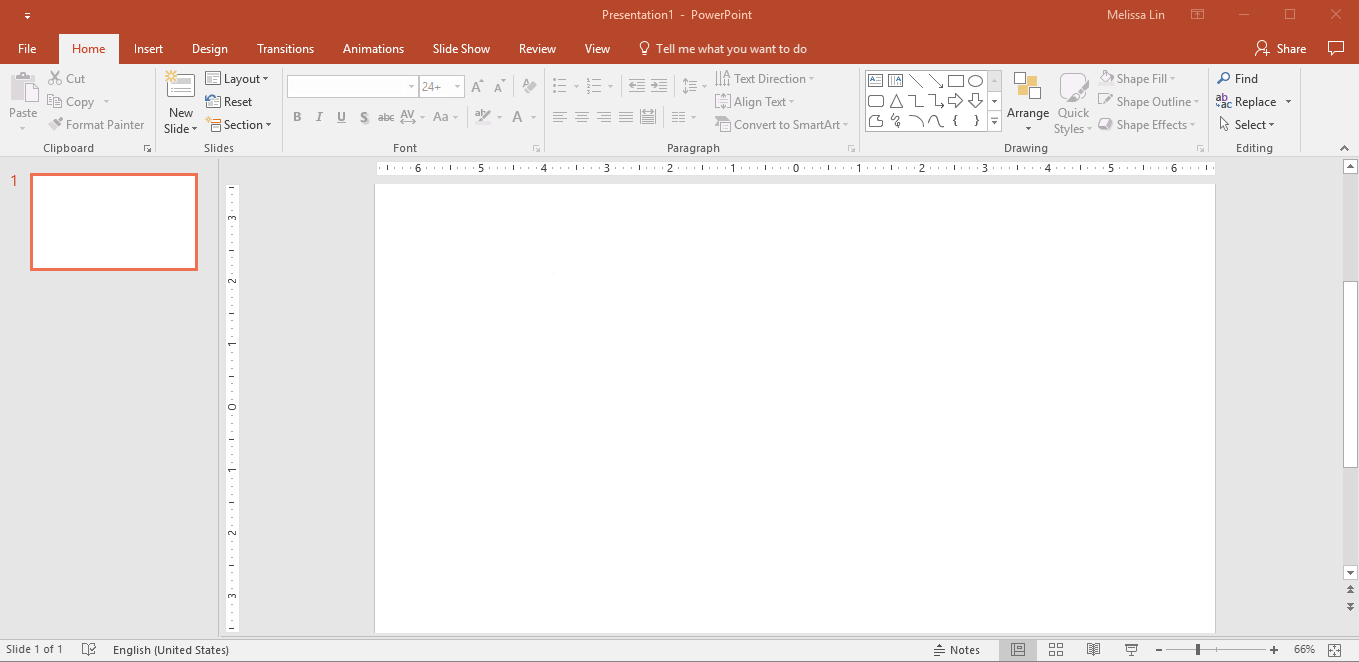
"الأساسيات" الخاصة بي للحصول على شريط أدوات الوصول السريع النهائي (QAT):
المحاذاة: أداة المحاذاة هي الأداة المفضلة لدي في PowerPoint. تجاوز الجهد اليدوي غير المجدي وبدلاً من ذلك قم بتمييز الأشكال التي تريد محاذاتها ، واختر الاتجاه الذي تريد محاذاته. يمكنك محاذاة الكائنات إلى الوسط ، واليمين ، واليسار ، والأعلى ، والأسفل لبعضها البعض. ضع في اعتبارك أن مواضع الكائنات كلها مرتبطة ببعضها البعض.
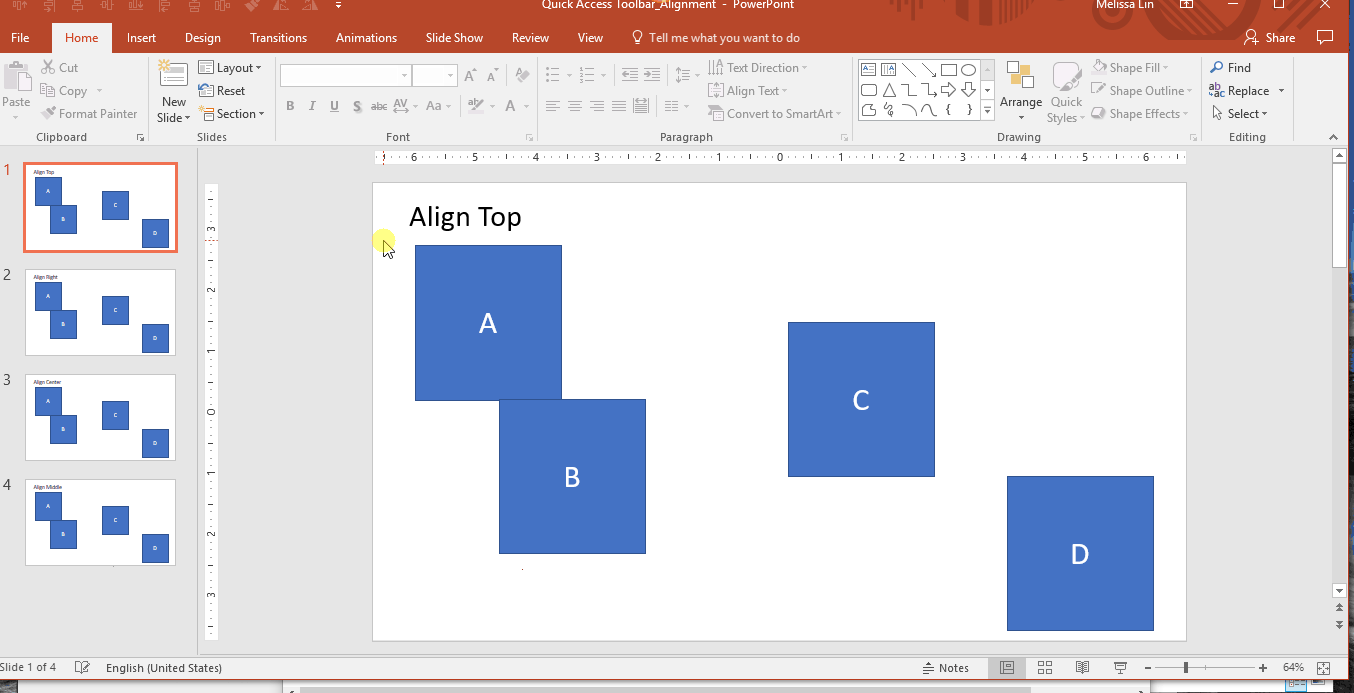
إذا كنت ترغب في استخدام هذه الأداة خارج QAT الخاص بك: قم بتمييز الكائنات التي تريدها ← علامة التبويب تنسيق في الشريط ← انقر فوق محاذاة ← حدد اتجاه المحاذاة المفضل لديك ← ستتم محاذاة الكائنات.
التوزيع: إذا كان لديك عدة كائنات أو أشكال تريد جعلها متساوية البعد عن بعضها البعض ، فستكون هذه الأداة أفضل صديق لك. قبل توزيع الكائنات ، من الأفضل محاذاتها أولاً. بعد ذلك ، للتوزيع ، ما عليك سوى تحديد الكائنات التي تريد توزيعها ، وتحديد "التوزيع أفقيًا" أو "التوزيع الرأسي".
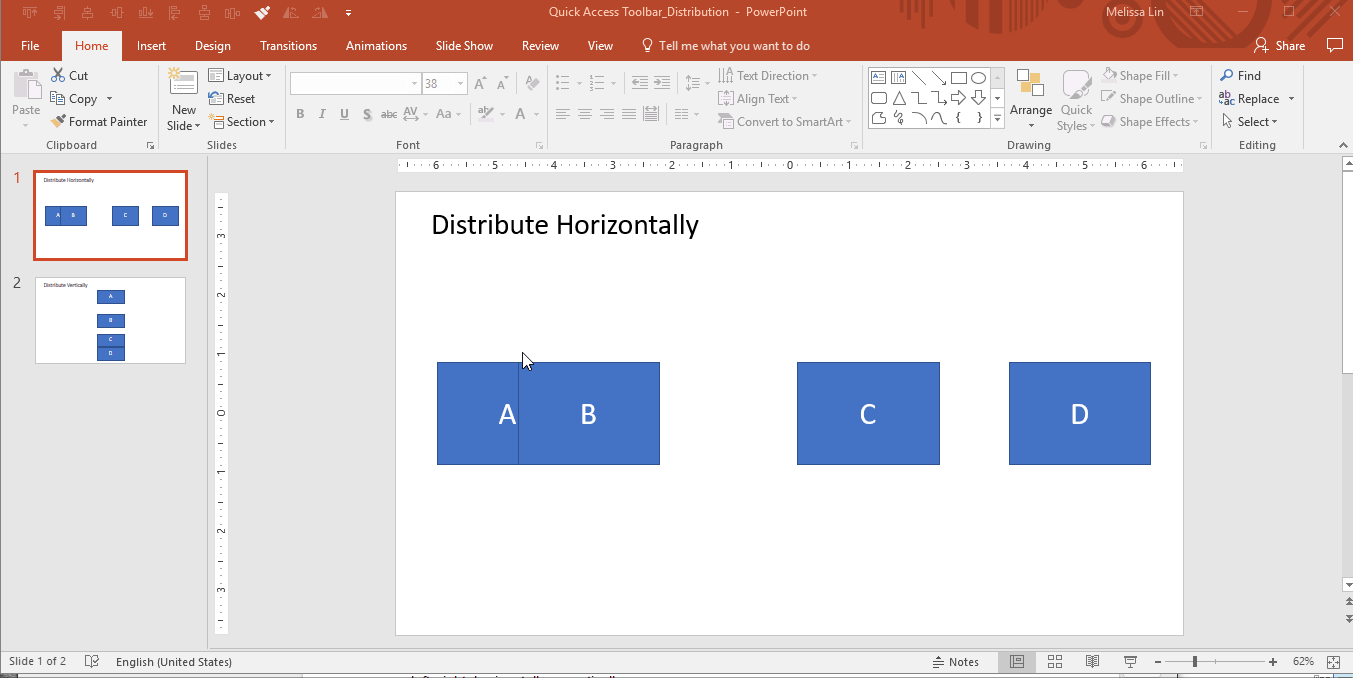
إذا كنت ترغب في استخدام هذه الأداة خارج QAT: قم بتمييز الكائنات التي تريدها ← علامة التبويب تنسيق في الشريط ← انقر فوق محاذاة ← حدد التوزيع أفقيًا أو التوزيع الرأسي ← سيتم توزيع الكائنات.
رسام التنسيق: يسمح لك بنسخ التنسيق من كائن وتطبيقه على كائن آخر. هو في الأساس نسخ ولصق ، ولكن للتنسيق وليس المحتوى.
- نقرة واحدة على رسام التنسيق: يطبق التنسيق من الكائن الأصلي على الكائن التالي الذي تحدده / تنقر فوقه.
- نقرتان على رسام التنسيق: تأمين رسام التنسيق. بعد النقر المزدوج ، سيتم تحويل أي كائن تحدده إلى تنسيق الكائن الأول. لإلغاء تأمين رسام التنسيق ، انقر فوق أي مساحة بيضاء على الشريحة (وليس كائنًا).
إذا كنت تريد استخدام هذه الأداة خارج QAT الخاص بك: حدد الكائن الذي تريد تقليده ← انقر فوق نسخ التنسيق مرة أو مرتين في علامة التبويب الصفحة الرئيسية في الشريط ← انقر فوق الكائن الذي تريد تغييره ← سيتم تطبيق تغييرات التنسيق.
استدارة: كما يوحي الاسم ، تتيح لك هذه الميزة تدوير الكائنات بزيادات 90 أو 180 درجة. يمكنك تدوير مربع نص أو شكل أو WordArt أو صورة. يتضمن ذلك استدارة إلى اليمين بمقدار 90 درجة وإلى اليسار بمقدار 90 درجة عموديًا وأفقيًا.
إذا كنت ترغب في استخدام هذه الأداة خارج QAT: قم بتمييز الكائن (العناصر) التي تريدها ← علامة التبويب تنسيق في الشريط ← انقر فوق تدوير ← حدد خيار التدوير المفضل لديك ← سيتم تدوير الكائنات.
اختصارات لوحة مفاتيح PowerPoint المتغيرة للحياة
قد تعتقد أنني أبالغ ، ولكن بمجرد أن تدرك أنه ليس عليك تنفيذ هذه الإجراءات يدويًا ، فلن تنظر إلى الوراء. بشكل عام ، لا يتطلب استخدام PowerPoint حفظ العديد من مفاتيح التشغيل السريع مثل Excel ، ولكن هناك القليل منها يجب أن تكون على دراية به.
يمكنك بسهولة تغيير الترتيب ومستوى المسافة البادئة للنص التعداد النقطي في مربعات النص:
- قم بتغيير ترتيب النص النقطي في مربعات النص: ALT + SHIFT + سهم لأعلى / لأسفل
- تغيير مستوى المسافة البادئة للنص النقطي في مربعات النص: ALT + SHIFT + مفتاح السهم الأيمن / الأيسر
قم بتغيير حجم كائن مع إبقائها منتظمة ومتناسبة:
- اضغط باستمرار على SHIFT أثناء قيامك بتغيير حجم كائن باستخدام المؤشر / الماوس
التنبيهات الدقيقة (التنبيهات الصغيرة للأشياء الخاصة بك):
- حدد الكائن واضغط باستمرار على CTRL + Up / Down / Right / Left Arrow Key لتحريكه
قم بتكرار الشكل أو العنصر بدون نسخ ولصق:
- CTRL + اسحب الشكل بالمؤشر / الماوس
تأكد من أن خطوطك مستقيمة بالفعل:
- بالنسبة للخطوط العمودية: أدخل الشكل ← انقر بزر الماوس الأيمن ← تنسيق الشكل ← الحجم والخصائص ← اضبط "الارتفاع" على "0" ← خط مستقيم تمامًا
- بالنسبة للخطوط الأفقية: أدخل الشكل ← انقر بزر الماوس الأيمن ← تنسيق الشكل ← الحجم والخصائص ← اضبط "العرض" على "0" ← خط مستقيم تمامًا
تحويل رقم إلى نص مرتفع للحاشية السفلية:
- اكتب رقم الحاشية السفلية (على سبيل المثال ، 1 ، 2 ، 3) → قم بتمييز الرقم → اضغط CTRL + SHIFT + علامة المساواة (=) → سيكون رقمك الآن مرتفعًا في الحاشية السفلية
اضبط حالة النص عن طريق التبديل بين حالات النص (الأحرف الصغيرة وحالة العنوان وجميع الأحرف الكبيرة):
- قم بتمييز الكلمات المطلوبة واستخدم الاختصار SHIFT + F3. في كل مرة تضغط فيها على F3 ، سيتغير النص المميز إلى كل الأحرف الصغيرة أو الأحرف الكبيرة أو نمط العنوان حيث يتم كتابة الحرف الأول فقط من الكلمة بأحرف كبيرة.
تلميحات حول تصميم PowerPoint للمواقف الشائعة والمحبطة
إذا كنت قد عملت في PowerPoint باستمرار ، فمن المحتمل أنك واجهت الألغاز التالية. بدلاً من قضاء 15-30 دقيقة غير ضرورية في البحث في Google عن المشكلة للحصول على حل بديل ، إليك كيفية التنقل في الموقف في كل مرة:

كيفية تحويل نص إلى رسم SmartArt
مثال على الموقف: لدي قائمة بالرصاصات المملة وأحتاج إلى الإلهام لجعلها أكثر صقلًا.
الحل: الاستفادة من أداة "التحويل إلى SmartArt".
حدد مربع النص الذي يحتوي على الرموز النقطية ← ضمن "الصفحة الرئيسية" في الشريط ، حدد "تحويل إلى SmartArt" ← قم بالمرور فوق خيارات SmartArt المختلفة لترى تحويل الرموز النقطية ← حدد أيًا كان SmartArt يناسبك ، واستمر في التحرير من هناك
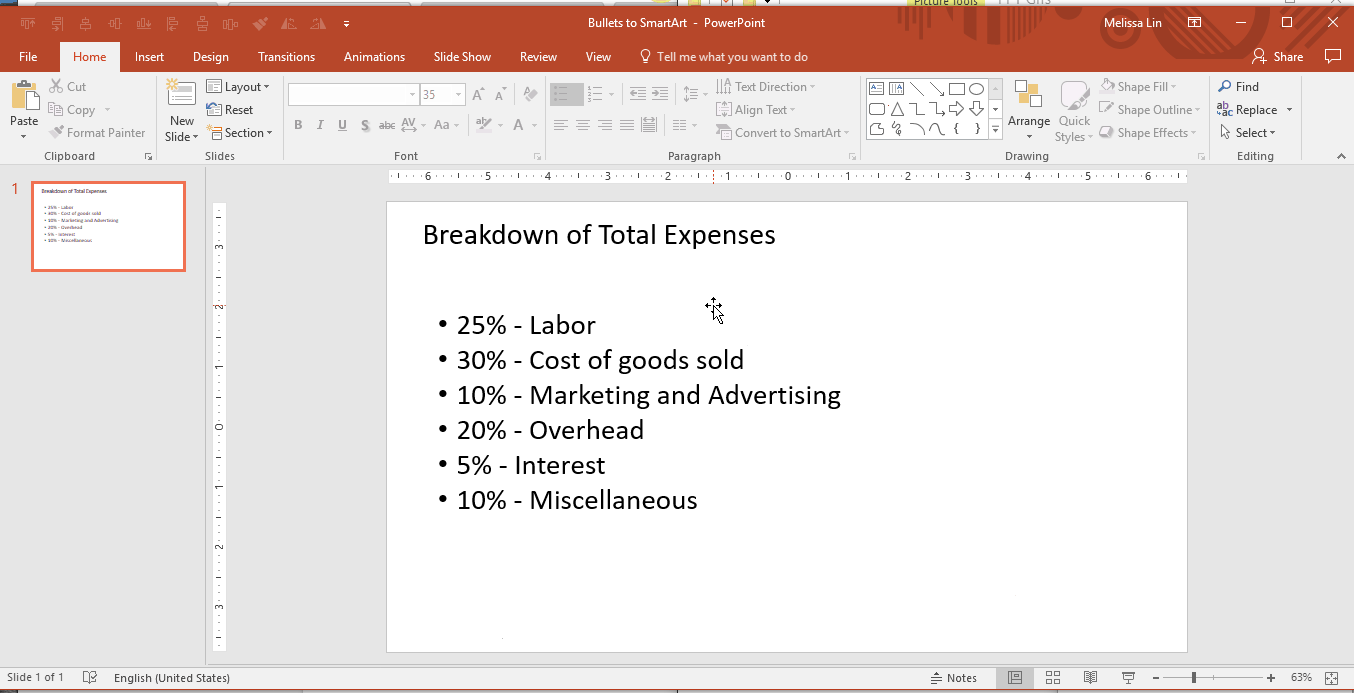
كيفية تغيير حجم كائنات / أشكال متعددة مرة واحدة
مثال على الموقف: لقد استخدمت أشكالًا / صورًا متعددة في الشريحة وأريد تغيير حجمها الجماعي دون العبث بالنسب.
المحلول:
أولاً ، قم بتجميع كل الكائنات معًا. للتجميع ، قم بتمييز كل الكائنات ثم انقر بزر الماوس الأيمن فوق → مجموعة ، أو قم بتمييز واضغط على ALT + G.
بعد ذلك ، اضبط الحجم بالماوس أثناء الضغط على SHIFT للحفاظ على التناسب. سيساعدك هذا في تغيير حجم كائنات متعددة وملاءمتها دون تشويه النسب والأشكال الأصلية.
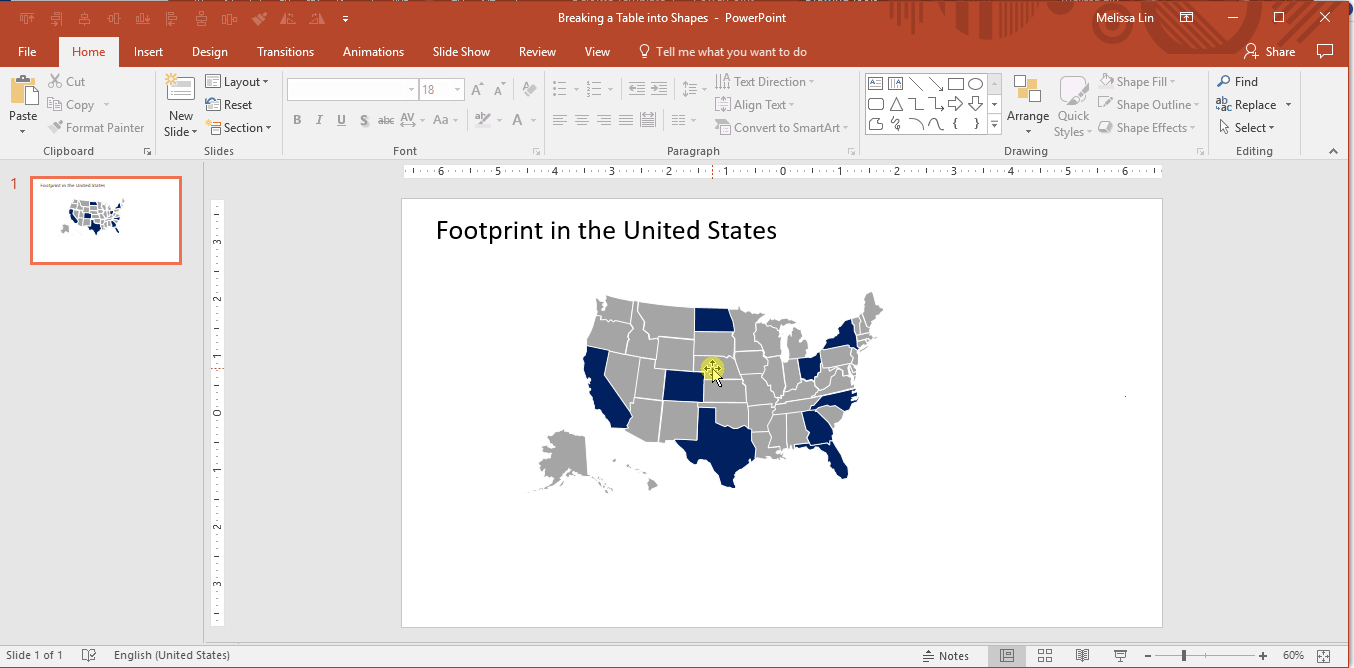
كيفية التعرف على الألوان الدقيقة ومطابقتها
مثال على الموقف: أنت بحاجة إلى استخدام لون مخصص ومخصص ولكن لا يمكنك العثور عليه في لوحة الألوان.
الحل: تحدد أداة القطارة بسرعة اللون الدقيق الذي تريد مطابقته ، وتطبقه على النص أو الكائن الذي تحاول تغييره. بينما يمكن أن يكون رسام التنسيق مفيدًا في تطبيق نفس التنسيق بالضبط (الحجم والتلوين وما إلى ذلك) من كائن إلى آخر ، فقد تبحث أحيانًا عن تطبيق نفس اللون فقط. في هذه الحالات ، تكون أداة القطارة مفيدة جدًا.
حالة الاستخدام الشائع لهذه الأداة هي منصات العرض التقديمي. إذا كنت تبحث عن مطابقة موضوع المجموعة مع شعار العميل / الشريك المحتمل ، فيمكن أن تثبت أداة القطارة أنها لا تقدر بثمن.
- حدد مربع النص الذي تريد تغييره ← انقر فوق تنسيق التلوين ← حدد أداة القطارة ← باستخدام أداة القطارة ، مرر مؤشر الماوس فوق اللون الذي تريد تقليده ← عند ظهور تعريف اللون ، انقر فوق اللون الذي تريده
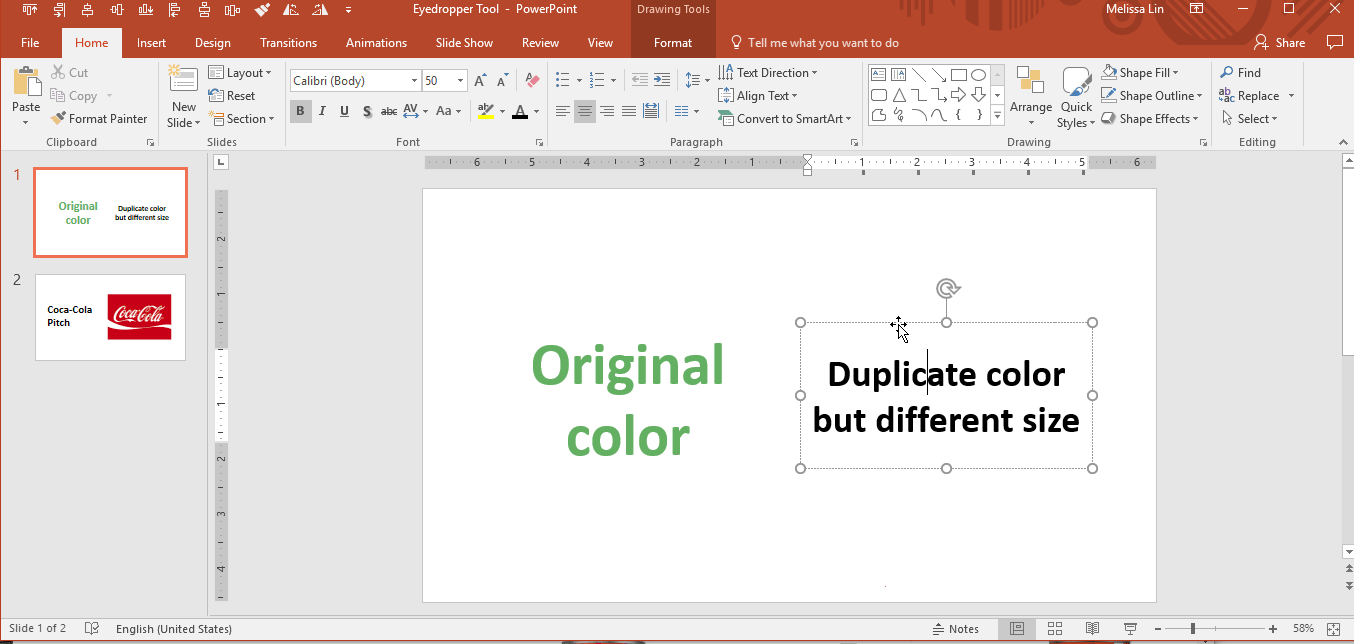
كيفية رفع الأسهم باستخدام موصلات الكوع
مثال على الموقف: أحاول رسم الأسهم من شكل إلى آخر ، لكن الأسهم ملتوية وتبدو غير مهنية.
الحل: استخدم الأسهم بموصل مرفق (زوايا 90 درجة). تنجذب تلقائيًا إلى مركز الكائن ، ويمكن تنسيقها بألوان وأحجام مختلفة. هذه مفيدة بشكل خاص عند بناء المخططات التنظيمية.
- انتقل إلى إدراج الشريط ← إدراج شكل ← ضمن فئة "الخطوط" ، حدد الأسهم مع موصلات الكوع ← بمجرد تحديده ، استخدم السهم لتوصيل مركز شكل ما بمركز شكل آخر ← كرر حتى الانتهاء
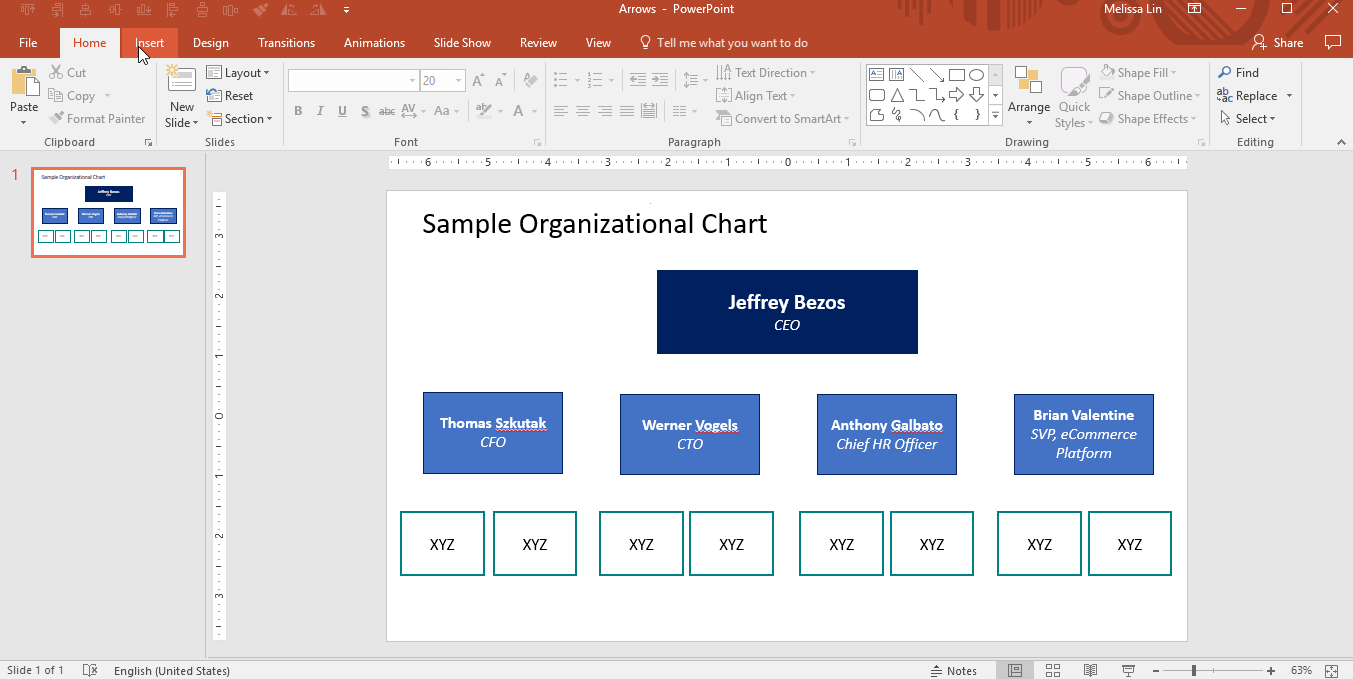
كيفية احتواء النص في شكل
مثال على الموقف: أنا أكتب تسمية نصية في شكل ، لكن النص لا يتناسب ويقسم الكلمة إلى سطرين.
الحل: هناك طريقتان للقيام بذلك:
- الخيار 1: انقر بزر الماوس الأيمن فوق الشكل ← "تنسيق الشكل" ← قم بتغيير هوامش النص إلى "0" من اليسار ، و "0" من اليمين. تسع مرات من أصل عشرة ، هذا سيحل مشكلتك.
- الخيار الثاني: نسيان التعامل مع الشكل الأصلي. بدلاً من ذلك ، أدخل مربع نص فوق الشكل الأصلي (يجب أن يستخدم مربع النص خلفية شفافة) واكتب مباشرةً في مربع النص. سيظهر النص فوق الشكل ، ولكن لن يعرف أحد أنه كان حلاً يدويًا.
كيفية إزالة خلفية الصورة
مثال على الموقف: لقد استخدمت صورة من الويب في شريحة وأريد تغيير لون صورة الخلفية ولكن لا يمكنني معرفة كيفية القيام بذلك.
الحل: تكون هذه التقنية أكثر فاعلية عند استخدامها على الصور ذات التباين العالي.
- أولاً ، يجب عليك إزالة لون الخلفية الأصلي للصورة. انقر على الصورة التي تريد تغييرها ← حدد علامة التبويب "تنسيق" في الشريط ← انقر فوق "إزالة الخلفية" ← أصلح أي أجزاء لم تتم إزالتها تمامًا ← انقر خارج الصورة عندما تكون جاهزًا
- بعد ذلك ، سترغب في إضافة لون الخلفية الجديد للصورة. كما ترى ، فإن التنفيذ المثالي لهذا يتطلب يدًا ثابتة (من الواضح أنني لا أملكها تمامًا). مع ذلك ، إنها خدعة مفيدة في جيبك الخلفي.
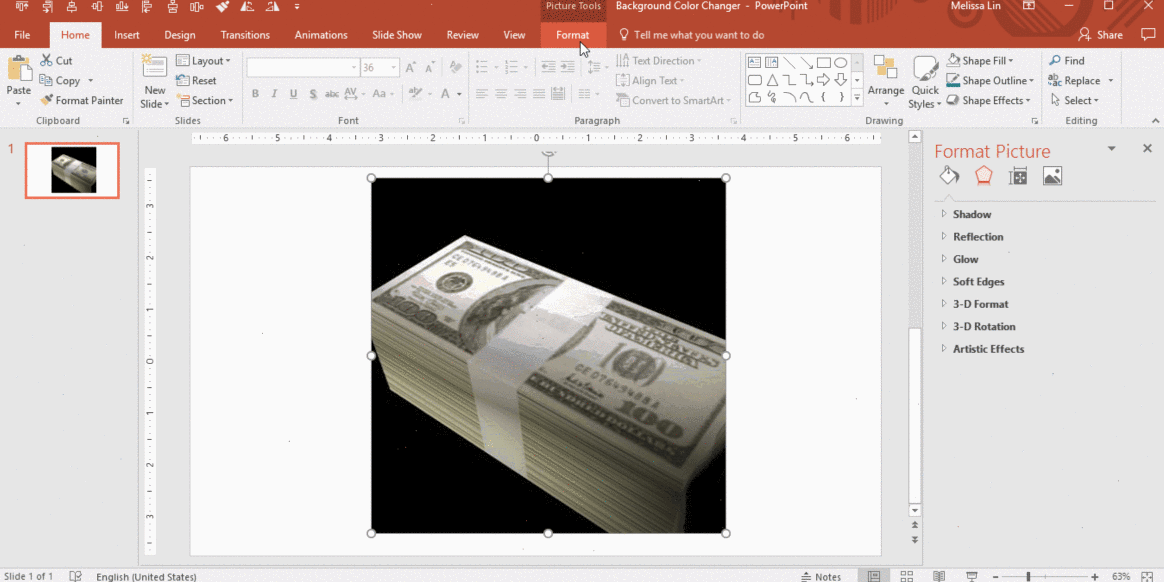
كيفية تحويل جدول إلى مربعات نصية
مثال على الموقف: تريد تحويل جدول بيانات إلى تنسيق مختلف في شريحة أخرى ، لكنك لا تريد كتابة الأرقام يدويًا والمخاطرة بحدوث خطأ.
الحل: قسّم الجدول إلى عدة مربعات نصية وكائنات ، مما يوفر عليك عناء إعادة كتابة البيانات وسيكون من الأسهل معالجته
- انسخ الجدول بأكمله ← لصق خاص (لصق كصورة ملف تعريف محسّن) ← فك تجميعه ← أجب بـ "نعم" في مربع الحوار ← فك تجميعه مرة أخرى ← أجب بـ "نعم" مرة أخرى.
- Voila ، الآن تم تقسيم طاولتك إلى مربعات نصية وأشكال. يمكنك الآن نسخ البيانات التي تحتاجها ولصقها في شريحة أخرى وإعادة تنسيقها كما تريد.
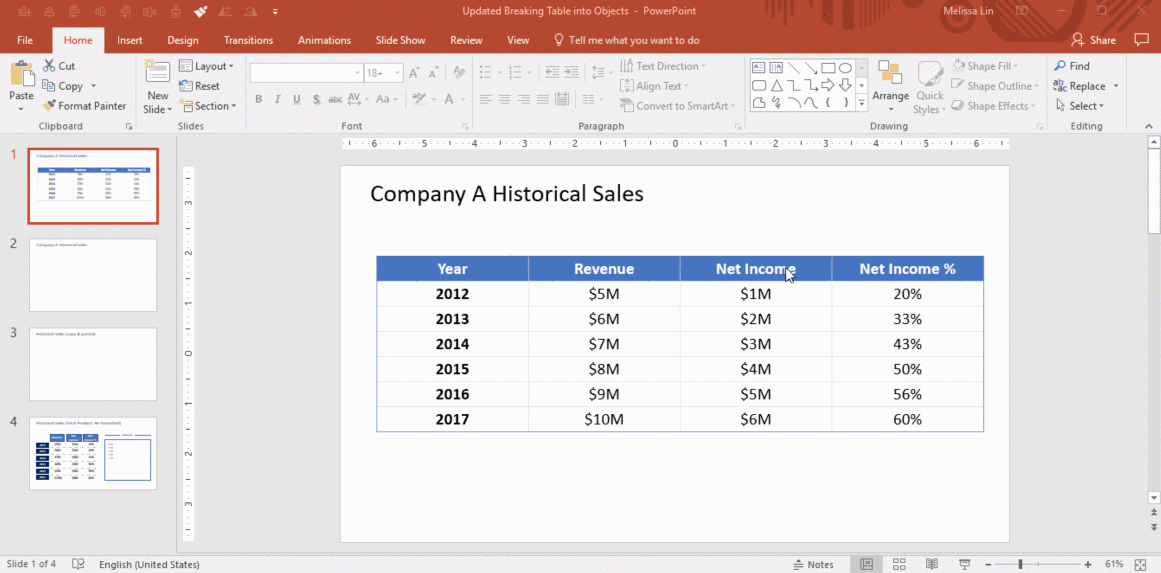
كيفية جعل صفوف أو أعمدة الجدول بالحجم نفسه
مثال على الموقف: لقد أنشأت جدولاً وملأته بالبيانات ، لكن حجم بعض الصفوف أو الأعمدة لا يتطابق مع الأحجام الأخرى. يبدأ الوسواس القهري في الظهور ولكن لا يمكنك معرفة كيفية جعلهم يتطابقون تمامًا.
الحل: استخدم أدوات "توزيع الصفوف" و "توزيع الأعمدة".
- حدد جدول البيانات بالكامل ← علامة التبويب "تخطيط" في الشريط ← انقر فوق "توزيع الصفوف" و "توزيع الأعمدة".

ميزات PowerPoint الأخرى وأفضل الممارسات
قم بإنشاء قوالب سطح السفينة المخصصة باستخدام Slide Master ، والتي يمكن العثور عليها ضمن علامة التبويب "عرض" في الشريط. يتيح لك Slide Master تعديل تصميم الشريحة بسرعة في عرضك التقديمي. يمكنك إما تخصيص الشريحة الرئيسية ، والتي ستؤثر على كل شريحة في العرض التقديمي ، أو يمكنك تعديل تخطيطات الشرائح الفردية ، والتي ستغير أي شرائح باستخدام تلك التخطيطات.
اعتمد بشكل أقل على بصرك عند تحريك الأشياء باستخدام عرض الأدلة أو خطوط الشبكة. أولاً ، يجب عليك ضبط الإعدادات الخاصة بك لاستخدام وظيفة "Snap-to-Grid". وإليك كيفية القيام بذلك: علامة التبويب "عرض" ← انقر فوق "إعدادات الشبكة" بجوار كلمة "إظهار" ← تمكين "انطباق الكائنات على الشبكة. إذا كنت ترغب في عرض الأدلة الفعلية أو خطوط الشبكة ، يمكنك تحديد هذه الخيارات ضمن علامة التبويب "عرض" في الشريط ؛ يمكن تشغيلها وإيقاف تشغيلها بسهولة. يرجى ملاحظة أنه يمكنك تحريك الأدلة ، بينما يتم تعيين خطوط الشبكة.
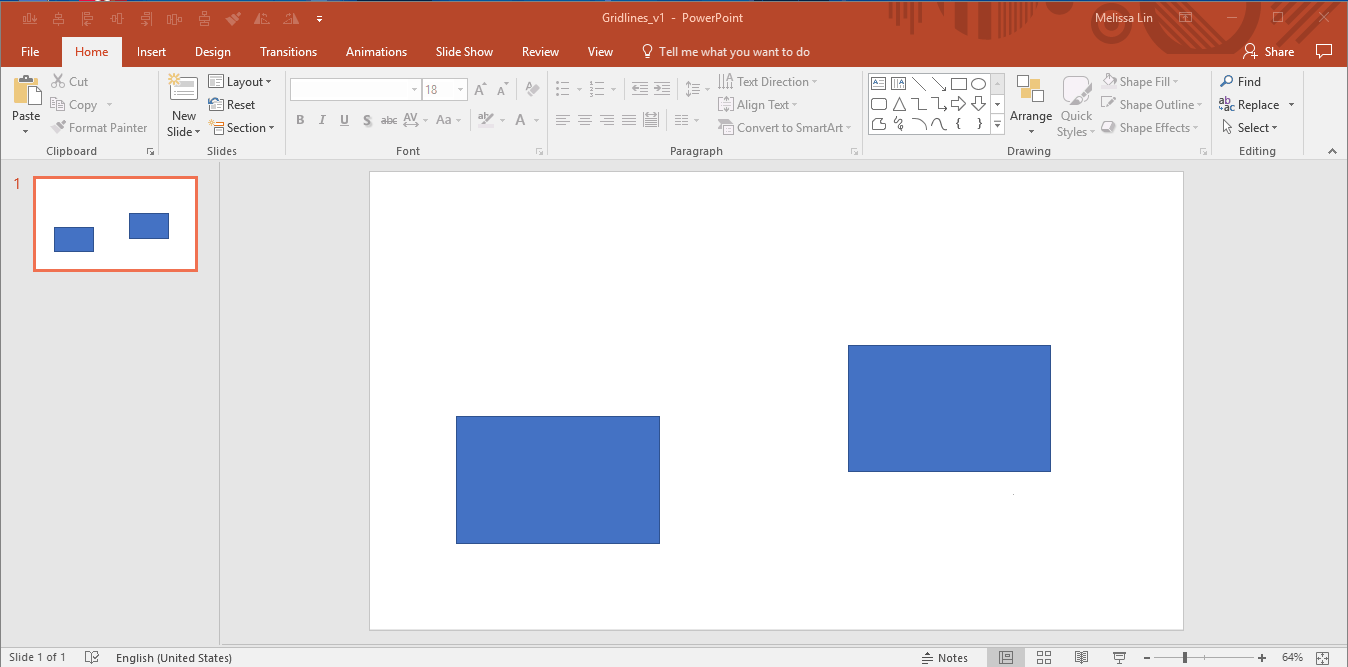
اربط مخططًا من مصنف Excel بالعرض التقديمي في PowerPoint لتمكين التحديث الديناميكي للأرقام.
- عندما يكون المخطط الخاص بك جاهزًا في Excel ، انسخ المخطط ← تبديل إلى PowerPoint ← في علامة التبويب "الصفحة الرئيسية" في الشريط ، انقر فوق "لصق" ← حدد "لصق خاص" ← حدد "لصق الرابط" و "كائن مخطط Microsoft Excel" ← الآن عند تحديث الأرقام في Excel ، سيتم تحديث الرسم البياني في PowerPoint ديناميكيًا. تعمل هذه الميزة بشكل أفضل عندما يكون كلا البرنامجين مفتوحين بالترادف.
- إذا أغلقت مستند Excel ثم قمت بتحديث الأرقام في الجدول ، فتذكر العودة إلى مخطط PowerPoint الخاص بك ، وانقر بزر الماوس الأيمن على الرسم البياني ، وحدد "رابط التحديث" لضمان تحديث البيانات.
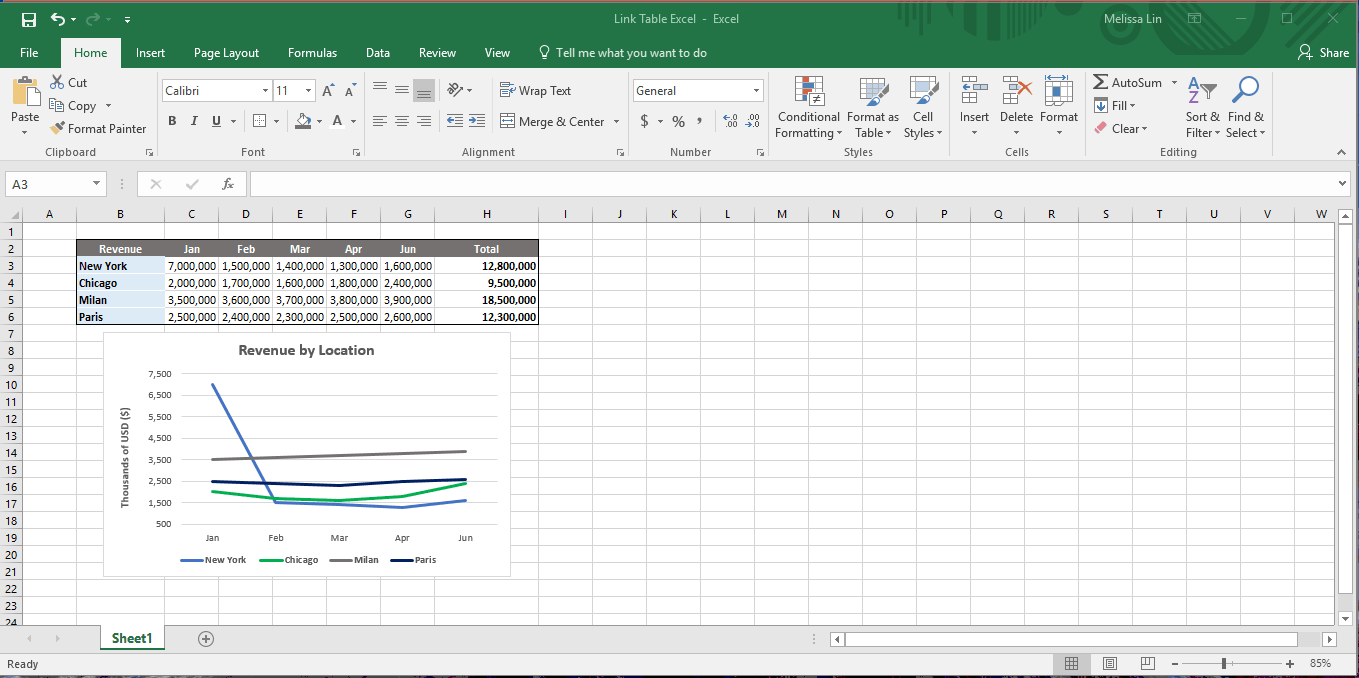
في الشرائح المزدحمة المزدحمة بالبيانات ، قم بتمييز الوجبات الجاهزة الرئيسية بشكل مرئي في الأسفل. الصندوق المستطيل (كما هو موضح أدناه) شائع.
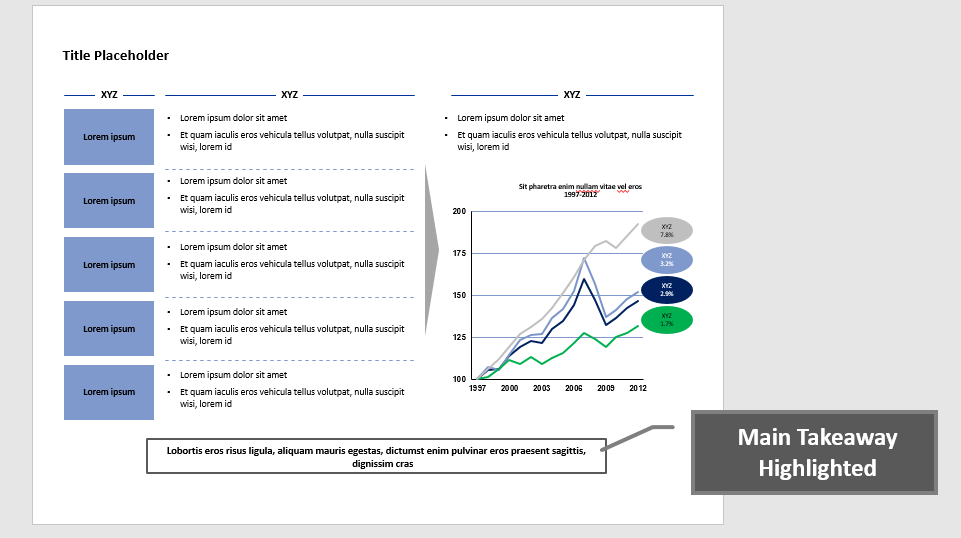
تذكر تضمين مفاتيح مع الرسوم البيانية والمخططات الخاصة بك للمساعدة في توجيه جمهورك.
قوالب الشرائح ورسومات العروض التقديمية للمفاهيم الشائعة
هل شعرت يومًا بـ deja vu عند تصميم مجموعة PowerPoint جديدة؟ ربما يرجع السبب في ذلك إلى أننا غالبًا ما ننشئ شرائح جديدة لنقل مفاهيم متشابهة ، حتى لو كان المحتوى مختلفًا - سواء أكان ذلك عملية أو تقدمًا أو مخططًا تنظيميًا. في نهاية اليوم ، من المنطقي إعادة استخدام هيكل شريحة حتى إذا تم تحديث المحتوى الفعلي. لتوصيل هذه المفاهيم الشائعة ، تستخدم العديد من أكبر الشركات الاستشارية بشكل متكرر مكونات الشرائح التالية:
الجدول الزمني للمشروع: مخطط جانت
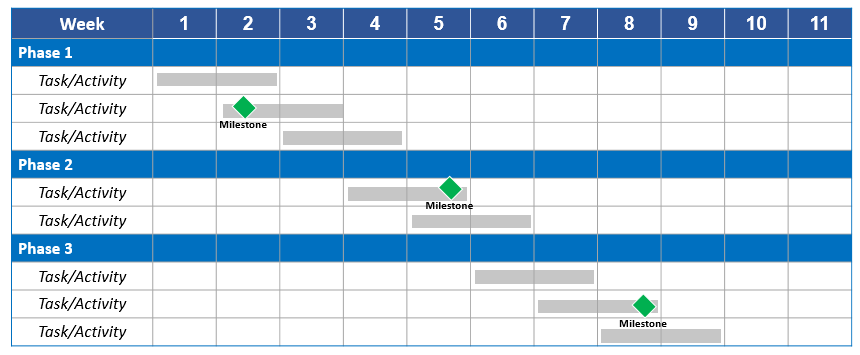
الهيكل التنظيمي: الهيكل التنظيمي
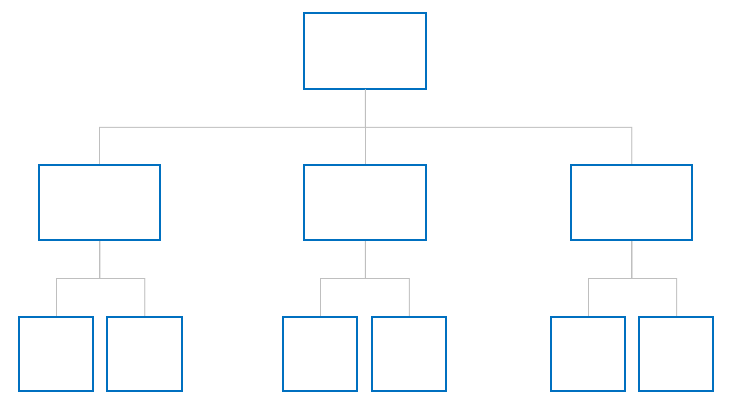
العملية: سهام تؤدي إلى بعضها البعض
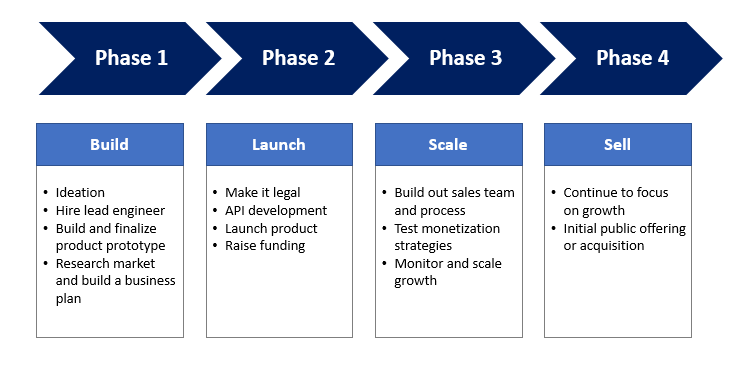
تشير إلى الدرجة التي يلبي بها عنصر معين معيارًا: كرات هارفي
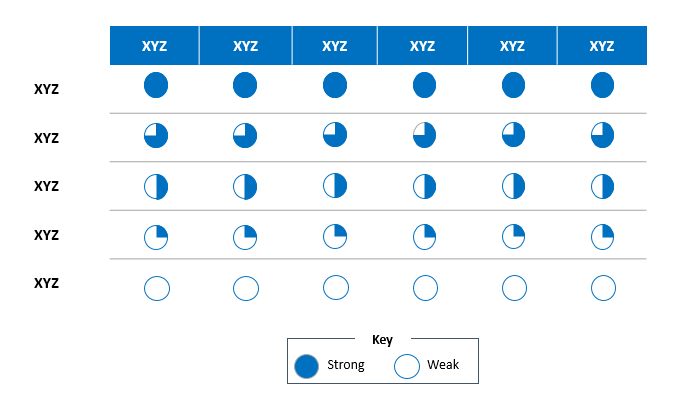
افكار اخيرة
وهكذا ، كما بدأت ، سأنتهي. لا يجب أن تكون عروض PowerPoint التقديمية مؤلمة. مثل معظم المهارات الشخصية والمهنية ، فإن الممارسة والاتساق والاهتمام سيوصلك إلى أقصى حد. بمجرد أن تصبح على دراية بالتطبيق كأداة إنتاجية قوية وسرد القصص ، واكتسب الراحة من خلال الفروق الدقيقة والمنطق / التدفق ، وأجرؤ على القول ، ابدأ في الاستفادة من هذه المقالة كرفيق إرشادي ، قد تجد نفسك في الواقع تبدأ في الاستمتاع بناء عروض PowerPoint التقديمية أثناء انتقالك نحو إتقانها.
في غضون ذلك ، إذا كنت مهتمًا بمراجعة بعض أفضل العروض التقديمية الاستشارية التي تضع الكثير من المحتوى الخاص بي موضع التنفيذ ، فلا تتردد في تصفح 30 عرضًا تقديميًا من McKinsey ومزيجًا من مجموعات Mckinsey و Boston Consulting Group و The Parthenon Group.
مع ذلك ، بناء سعيد!
